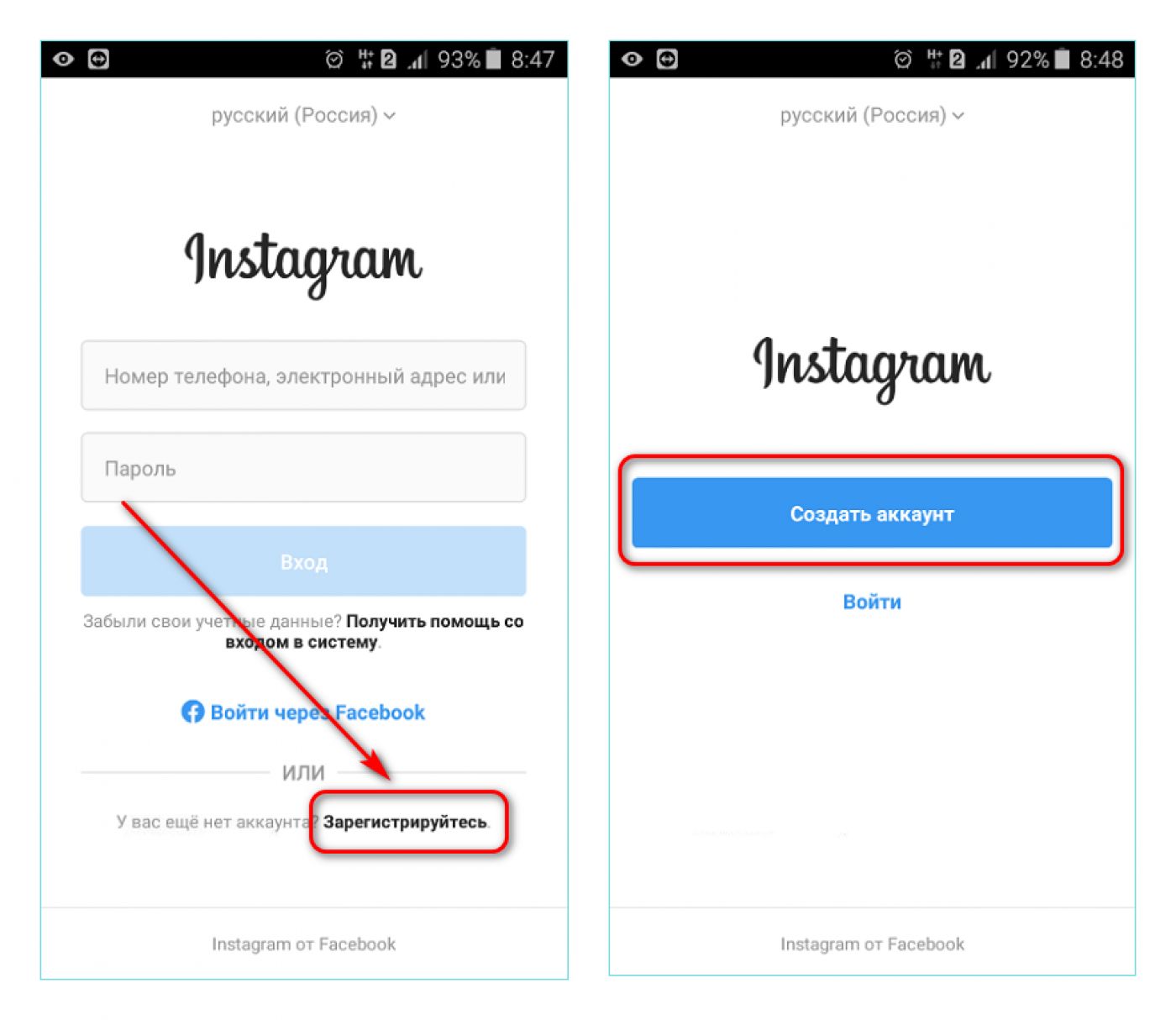3 способа как зарегистрироваться в Инстаграме через телефон: Android и iOS
Зарегистрироваться в Инстаграме с телефона возможно, как через стандартное приложение, так и через браузерную версию. Пользователю достаточно выполнить несколько простых шагов, чтобы получить доступ к социальной сети, перепискам и поиску друзей.
Оглавление
- Регистрация через телефон по шагам на Android и iOS
- Проходим регистрацию через мобильный браузер
- Регистрация-авторизация через Facebook
- Почему не получается зарегистрироваться: 5 причин
Регистрация через телефон по шагам на Android и iOS
Чтобы зарегистрироваться в Инстаграме, пользователь должен скачать приложение с Play Market или AppStore загрузить новую версию для Android и iOS. Подходит на операционные системы: выше 5.5 на Android и выше 10 на iOS. Для устройств с устаревшей системой предложен Instagram Lite, доступный с мобильного браузера.
Регистрация в социальной сети возможна по номеру телефона и адресу электронной почты. Используя первый вариант, пользователь получит уведомление в виде СМС для подтверждения своих данных.
Используя первый вариант, пользователь получит уведомление в виде СМС для подтверждения своих данных.
Как зарегистрироваться в Инстагаме по номеру телефона:
- Скачать и установить приложение Instagram (ссылка выше).
- Открыть – снизу надпись: «Зарегистрироваться».
- Регистрация с эл.адресом или номером телефона.
- Ввести свой номер – указать имя и фамилию – придумать пароль.
- Продолжить без синхронизации контактов – придумать логин.
- Завершить регистрацию подтверждением кода.
Регистрация по номеру телефона требует, чтобы указанная информация не была ранее использована в социальной сети. То есть, зарегистрировать второй аккаунт по старым данным не получится. Это касается пользователей, которые хотят создать еще одну страницу в Инстаграме.
После регистрации с телефона Андроид, система попросит подтвердить адрес электронной почты. Этот пункт можно пропустить или пройти позже.
Дополнительная информация поможет пользователю в дальнейшем быстрее восстановить страницу, без обращения в тех.поддержку.
После подтверждения номера телефона, владелец профиля сможет редактировать описание, загружать новые фотографии, менять логин и пароль. Во время первичной регистрации, система социальной сети показывает короткие инструкции. Благодаря им, можно разобраться, как добавить аватарку или отредактировать описание.
Проходим регистрацию через мобильный браузер
Чтобы зарегистрировать через мобильный браузер, пользователю нужно перейти на официальный сайт. Открывая социальную сеть, система предложит установить приложения – выбрать установленный браузер. Появится главная страница входа, снизу надпись – «Зарегистрироваться».
- Зайти в официальную версию сайта www.instagram.com – Зарегистрироваться.
- Переключиться на вкладку: Эл.почта – ввести данные.
- Указать имя и фамилию – придумать пароль.
Отличие от регистрации по номеру телефона – в подтверждении аккаунта с помощью email.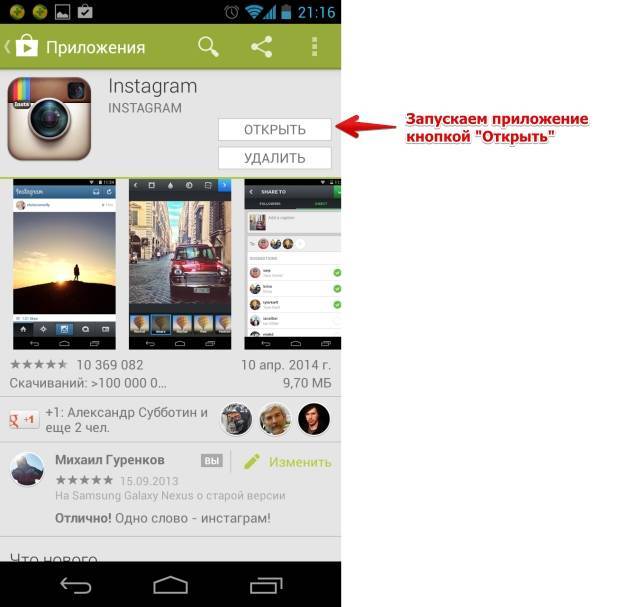 Такой способ доступен с телефонов: Айфон и Андроид. Указывая email, нужно следить за сообщениями, которые иногда появляются под строкой ввода. Например, «Этот адрес электронной почты уже используется другим аккаунтом».
Такой способ доступен с телефонов: Айфон и Андроид. Указывая email, нужно следить за сообщениями, которые иногда появляются под строкой ввода. Например, «Этот адрес электронной почты уже используется другим аккаунтом».
Если пользователь ранее не вводил своих данных в Инстаграме – нужно обратиться в техническую поддержку. Или же – попробовать осуществить вход в социальную сеть, через раздел: «Забыл пароль».
Используя почту (email), будущий владелец страницы должен перейти в ящик и проверить наличие сообщений. От Инстаграма придет уведомление с ссылкой, где можно подтвердить регистрацию.
Если письмо не пришло:
- Зайти в профиль Инстаграма – Редактировать профиль.
- Рядом с разделом: «Адрес электронной почты» нажать подтвердить.
В сообщении придет ссылка на подтверждении страницы, на которую можно перейти с помощью мобильной и компьютерной версии.
Регистрация-авторизация через Facebook
Социальная сеть Instagram связана с Facebook, поэтому пользователям проще всего авторизоваться через второй сайт. Чтобы зарегистрироваться в Инстаграме без логина и пароля, нужно создать страницу в Facebook.
Чтобы зарегистрироваться в Инстаграме без логина и пароля, нужно создать страницу в Facebook.
Если на второй странице была указана информация, то она также появится и в Инстаграме: имя и фамилия, адрес электронной почты и аватарка. При необходимости, владелец профиля может удалить ненужные сведения.
Как зарегистрироваться через Facebook:
- Зайти в Инстаграм с приложения или официального сайта.
- Нажать: «Регистрация через Facebook» – в открывшемся окне указать данные для входа.
- Придумать пароль – войти на сайт.
Дальнейшая авторизация будет возможна только через Facebook.
Но у обладателей таких профилей есть преимущества:
- быстрое подключение бизнес-услуг;
- возможность сброса пароля без номера телефона;
- импорт снимков в Facebook.
Но если будет удален профиль во второй социальной сети – получить доступ к Инстаграму не получится. Функция регистрации доступна, как с мобильного браузера, так и через приложение.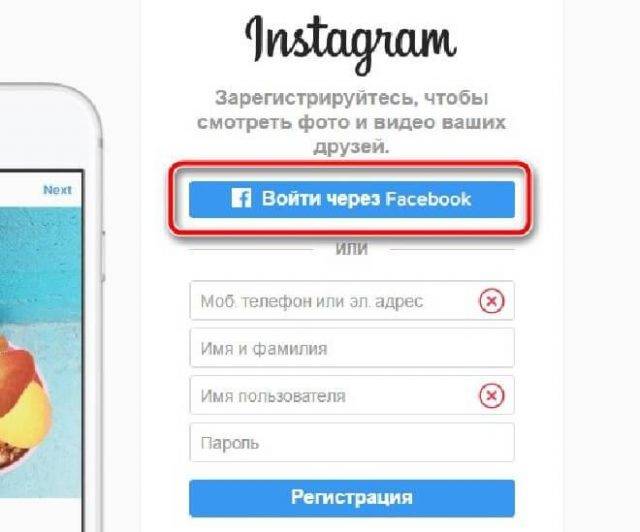 То же и в компьютерной версии: Инстаграм переадресует пользователя на Facebook, откуда он сможет продолжить авторизацию.
То же и в компьютерной версии: Инстаграм переадресует пользователя на Facebook, откуда он сможет продолжить авторизацию.
Важно правильно заполнить информацию о второй социальной сети. Чтобы обезопасить профиль, дополнительно используют номер мобильного или адрес электронной почты для подтверждения данных.
Почему не получается зарегистрироваться: 5 причин
При проблемах с авторизацией, в приложении появятся уведомления: «Ошибка. Инстаграм будет закрыт» или «Instagram остановлен».
Есть несколько причин, почему такие неполадки возникают:
- низкая скорость интернет-соединения или оно вовсе отсутствует;
- технические сбои в Инстаграме. Проблема, которая не зависит от пользователя;
- на адрес электронной почты или номер мобильного уже зарегистрирован другой человек;
- сбои в работе приложения. То есть, не обновленная версия, читайте – как обновить Instagram;
- проблема с операционной системой.
 Устройство не соответствует техническим требованиям Инстаграма.
Устройство не соответствует техническим требованиям Инстаграма.
Ошибку, которая связана с подключением к сети, можно решить стандартным переключением на другую точку доступа. Если Инстаграм все еще не подключается – попробовать регистрацию с другого устройства.
Перед скачиванием приложения нужно проверить соответствие техническим параметрам. Например, версия операционной системы для Android или iOS. Чаще, при скачивании появляется уведомление: «Ваше устройство не поддерживает приложение». Но если её не было, пользователь столкнется с регулярными техническими сбоями, отсутствие обновлений и проблемами при регистрации.
Зарегистрироваться в Инстаграме с телефона не получится, если email или номер уже занят другим пользователем. Такая проблема встречается при взломе ящика или регистрации ранее, то есть, страница была создана, но человек ей не пользовался.
Как зарегистрироваться в Инстаграме с телефона Андроид, Виндовс, Айфон без почты
Если еще не успели завести профиль на этой платформе, то поспешите задуматься о его создании. Процедура не займет много времени. Для этого потребуется указать контактный номер, электронную почту или иметь активный профиль в Facebook. Читайте и узнаете, как зарегистрироваться в Инстаграме с телефона Андроид или Айфон.
Процедура не займет много времени. Для этого потребуется указать контактный номер, электронную почту или иметь активный профиль в Facebook. Читайте и узнаете, как зарегистрироваться в Инстаграме с телефона Андроид или Айфон.
Пошаговое руководство: как зарегистрировать Инстаграм с телефона Андроид
Среди всех аккаунтов можно найти приличное число звезд шоу-бизнеса первой величины. Помимо общения и публикации фотографий и роликов, сервис позволяет вести продуктивную коммерческую деятельность и заниматься рекламой или продвижением собственного продукта или услуги. Несмотря на популярность социальной сети, находятся люди, которые до сих пор не опробовали на себе все возможности и преимущества платформы.
Процесс создания учетной записи составляет всего за несколько минут. Для этого потребуется:
- Действительный номер сотового.
- Рабочий адрес электронной почты.
- Активная учетная запись в социальной сети Фейсбук.
Достаточно иметь один из перечисленных параметров, чтобы пройти успешную регистрацию.
Следует помнить, что к одному мобильнику или почтовому ящику можно привязать только один аккаунт. Если применяете недействительные данные или ранее использованные, то при активации аккаунта увидите ошибку.
Во всех остальных случаях проблем не может возникнуть. Можете реализовать учетную запись при помощи мобильного устройства или персонального компьютера, но необходимо иметь стабильное соединение с интернетом без скачков скорости загрузки.
Ниже рассмотрим каждый способ регистрации по отдельности и подробно на смартфонах Самсунг или других марок с операционной системой Андроид.
Используя свой номер телефона
Любой пользователь может создать в Инстаграм аккаунт посредством действующего сотового. Следует знать, что в последующем сервис будет привязан именно к нему и при восстановлении пароля придется использовать этот контакт. Рассмотрим порядок действий пошагово:
- Для начала скачайте официальный клиент Instagram в магазине программного обеспечения Play Market и установите его на смартфон.

- Запустите утилиту. На нижней панели найдите кнопку регистрации нового профиля.
- Введите никнейм.
- Укажите сотовый или адрес электронной почты.
- Пропишите в соответствующем поле контактные данные в формате из 10 цифр.
- После этого на указанный мобильник поступит оповещение от социальной сети с кодовой комбинацией. Введите ее в поле подтверждения профиля.
- Придумайте имя пользователя, по которому будете определяться в сервисе, а также надежный пароль для предотвращения попыток взлома.
- Разрешите приложению доступ к внутренней памяти и камере вашего устройства.
- Синхронизируйте контакты девайса и добавьте в подписчики друзей.
- Добавьте фотографию для страницы, выбрав ее из галереи смартфона или сделав снимок в режиме реального времени.
С этого момента можете публиковать фото и видео на своей странице, а также иметь полный функционал платформы.
Для надежности, обязательно прикрепите к странице электронную почту.
Через профиль Facebook
Следующий способ заключается в использовании учетной записи партнерской сети Facebook. Для этого необходимо соблюсти следующие условия:
- Пользователь должен иметь личный логин в Фейсбук.
- Желательно установить на мобильном устройстве клиент Facebook и авторизоваться в нем.
Только после этого можете приступать к процедуре регистрации. Порядок действий следующий:
- Скачайте, установите и запустите социальную сеть на смартфоне.
- Найдите иконку входа через профиль Фейсбук.
- Введите свой логин и пароль от учетной записи и подтвердите вход.
- Пропишите персональные сведения – пароль и имя пользователя.
- Готово. Осталось загрузить фотографию в шапку, прикрепить номер телефона и e-mail.
С этого момента для вас открыт доступ ко всем возможностям Инстаграм.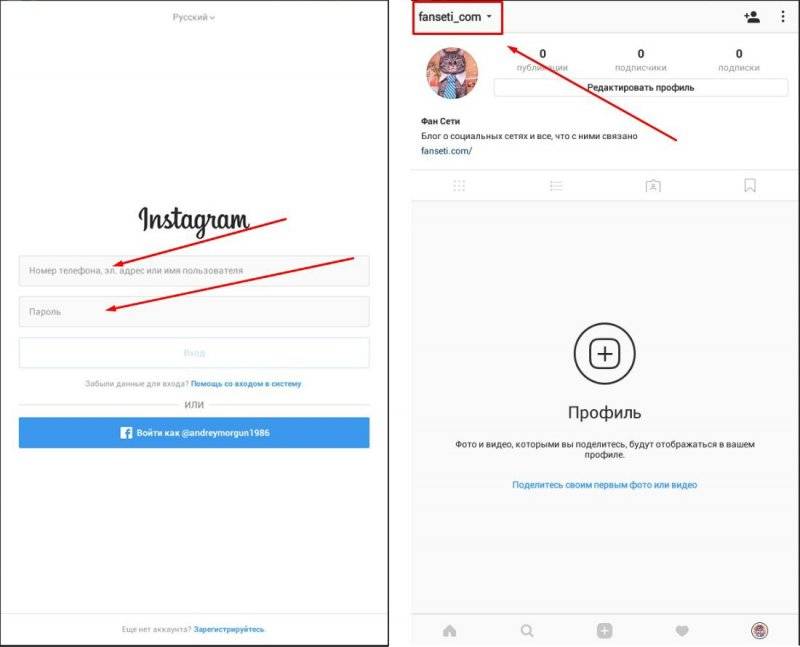
Используя свою электронную почту
Помимо перечисленных сведений, при регистрации можете указать действующий адрес ящика. Процесс создания профиля выглядит так:
- Загрузите утилиту из магазина программного обеспечения и инсталлируйте ее на смартфоне.
- Выберите пункт зарегистрироваться.
- Пропишите точный адрес почтового ящика в соответствующем поле.
- Пропишите личные сведения – придумайте надежный пароль, имя пользователя и загрузите фотографию в шапку аккаунта.
В любом случае придется указать номер сотового телефона в настройках социальной сети для повышения надежности и упрощения восстановления учетной записи.
Как зарегистрировать аккаунт Инстаграм на телефоне Айфон
Если являетесь владельцем мобильного устройства Apple, то процесс активации учетки в социальной сети будет аналогичным. Регистрация выглядит следующим образом:
- Загрузите официальное мобильное приложение из цифрового магазина AppStore.
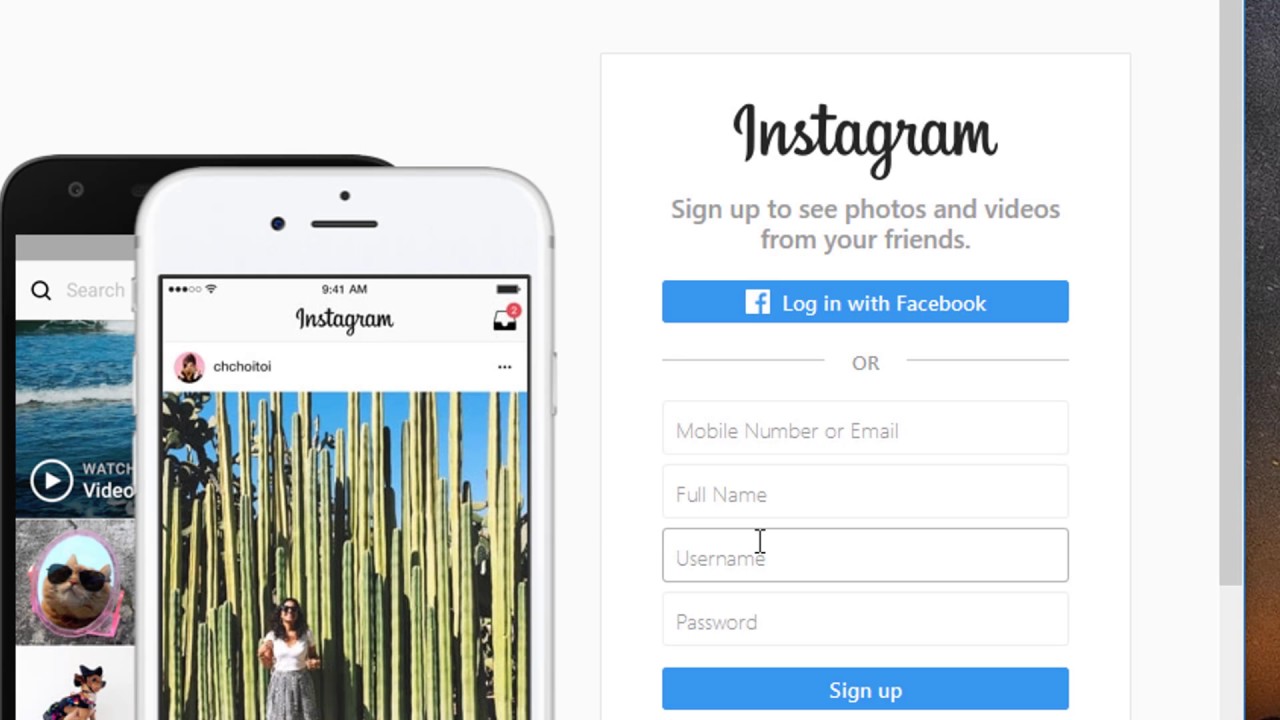
- Установите и запустите клиент на Айфоне.
- Укажите пункт реализации новой учетной записи.
- Выберите способ регистрации – по электронному ящику или по номеру мобильника.
- Укажите нужные параметры и подтвердите их.
- Пропишите персональную информацию и установите фото в шапке.
Готово. С этого момента стали полноправным пользователем сервиса Инстаграм.
В статье рассказали, как зарегистрироваться в Инстаграм через телефон, процедура максимально проста. Потребуется иметь действующий номер сотового, электронный почтовый ящик или аккаунт в партнерской сети Фейсбук. Следует помнить, что к одной странице на платформе можно привязать только один контакт и адрес эл. ящика.
8 лучших способов исправить ошибку, из-за которой невозможно войти в Instagram на Android и iPhone
После перехода на новый телефон или переустановки приложения может потребоваться вход в учетную запись Instagram. Однако лишь иногда этот процесс проходит гладко. Иногда Instagram не позволяет вам войти в свою учетную запись, даже если вы введете правильное имя пользователя и пароль.
Однако лишь иногда этот процесс проходит гладко. Иногда Instagram не позволяет вам войти в свою учетную запись, даже если вы введете правильное имя пользователя и пароль.
Если вы не можете войти в Instagram, вы можете столкнуться с такими ошибками, как «Извините, возникла проблема с вашим запросом» или «Произошла неизвестная сетевая ошибка». В этом посте мы рассмотрим восемь эффективных методов устранения неполадок при входе в Instagram на вашем Android и iPhone. Итак, начнем.
1. Переключите режим полета
Первым делом нужно исключить любые проблемы с сетевым подключением. Вы можете переключать режим полета на Android или iPhone. Это обновит сетевые подключения вашего телефона и устранит любые незначительные сбои.
Чтобы получить доступ к режиму «В самолете» на Android, откройте приложение «Настройки» и перейдите в «Подключения». Включите переключатель рядом с режимом полета, а затем выключите его через минуту или около того.
Если вы используете iPhone X или выше, проведите вниз от правого верхнего угла экрана, чтобы открыть Центр управления. Для старых iPhone проведите пальцем вверх от нижней части экрана. Коснитесь значка самолета, чтобы включить режим полета, а затем выключите его через несколько секунд.
Для старых iPhone проведите пальцем вверх от нижней части экрана. Коснитесь значка самолета, чтобы включить режим полета, а затем выключите его через несколько секунд.
2. Принудительно остановите приложение Instagram и снова откройте его
Затем вы можете перезапустить приложение Instagram на своем Android или iPhone. Это может показаться рудиментарным, но это может помочь решить любые временные проблемы, связанные с приложением, дав ему новый старт.
Чтобы принудительно закрыть Instagram на Android, нажмите и удерживайте его значок, а затем коснитесь значка «i» в появившемся меню. На странице информации о приложении коснитесь параметра «Принудительная остановка» внизу.
Для тех, кто использует iPhone, проведите вверх от нижней части экрана или дважды нажмите кнопку «Домой», чтобы вызвать переключатель приложений. Найдите карточку приложения Instagram и проведите по ней вверх, чтобы закрыть ее.
Снова откройте приложение Instagram и попробуйте войти в свою учетную запись.
3. Войдите с помощью Facebook
Вы также можете войти в свою учетную запись Instagram, используя свои учетные данные Facebook. Конечно, это возможно только в том случае, если вы ранее связали обе учетные записи.
На странице входа в Instagram нажмите «Войти через Facebook». Если вы уже вошли в приложение Facebook, вы войдете в систему автоматически. Если нет, вам нужно будет ввести данные для входа в Facebook.
4. Проверьте настройки даты и времени
Если на вашем телефоне установлено неправильное время или дата, Instagram не сможет обмениваться данными с серверами. Во избежание расхождений лучше всего настроить телефон на использование даты и времени, предоставляемых сетью.
Android
Шаг 1: Откройте приложение «Настройки» на телефоне и нажмите «Общие».
Шаг 2: Нажмите Дата и время и включите переключатель рядом с «Автоматическая дата и время».
iPhone
Шаг 1: Запустите приложение «Настройки» на iPhone и нажмите «Основные».
Шаг 2: Нажмите «Дата и время» и установите переключатель рядом с «Автоматически».
5. Временно отключить VPN-подключение
Instagram может пометить ваши попытки входа в систему как подозрительные, если обнаружит необычную сетевую активность. Это может произойти, если вы используете службу VPN и часто переключаете серверы. Лучше отключить VPN-соединение, если Instagram продолжает выдавать сетевые ошибки при входе в систему.
После отключения попробуйте снова войти в свою учетную запись Instagram.
6. Проверьте состояние сервера Instagram
У серверов Instagram может быть тяжелый день. В этом случае вы можете столкнуться с ошибками при входе в свою учетную запись Instagram.
Такие веб-сайты, как Downdetector, отслеживают такие перебои в работе различных провайдеров, включая Instagram. Вы можете посетить Downdetector на своем ПК или мобильном телефоне, чтобы узнать, не проблема ли это на стороне сервера.
Посетите Downdetector
7. Очистить кэш приложения (Android)
Если вы какое-то время пользовались приложением Instagram, возможно, оно накопило значительный объем кеша. Хотя эти данные помогают повысить производительность приложения, они могут вызвать проблемы, если они повреждены. Следовательно, очистка этого старого кеша важна, если проблема не устранена.
Шаг 1: Нажмите и удерживайте значок приложения Instagram и коснитесь значка информации в появившемся меню.
Шаг 2: Перейдите в «Хранилище» и коснитесь параметра «Очистить кеш» внизу.
После этого перезапустите приложение Instagram и попробуйте войти в свою учетную запись еще раз.
8. Обновите приложение
Устаревшая или ошибочная сборка приложения Instagram может испортить вам впечатление. Поэтому лучше всего обновлять свои приложения до последней версии.
Зайдите в Play Store (на Android) или в App Store (на iPhone), чтобы обновить приложение Instagram.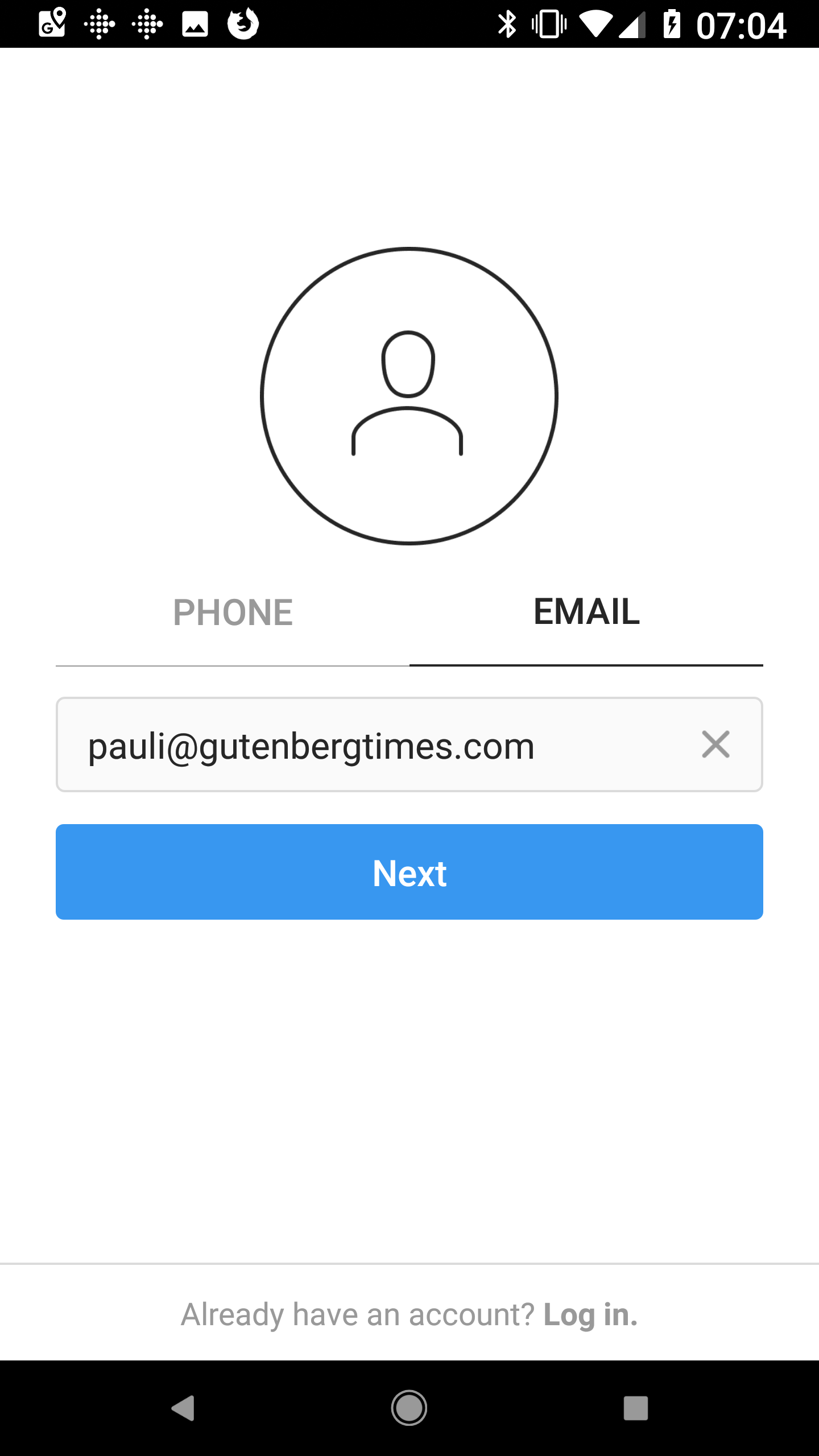 После обновления вы сможете войти в систему без каких-либо проблем.
После обновления вы сможете войти в систему без каких-либо проблем.
Инстаграм для Android
Instagram для iPhone
Начните использовать Instagram снова
Может быть трудно точно определить точную причину загадочных ошибок входа в Instagram. Решение проблем со входом в Instagram на вашем Android или iPhone должно занять некоторое время, если вы примените упомянутые выше исправления. Просмотрите их и дайте нам знать, что работает для вас в комментариях ниже.
Как очистить кеш Instagram на iPhone и Android
Words By Guest Contributor5 minsМы все часами прокручиваем страницу в Instagram. Подписываться на любимые аккаунты — это одно, а создавать контент — еще лучше. Фотографии бранча, триумфальные походы, видео с домашними животными и многое другое — все это достойно Insta, но если вы заметили, что ваш телефон замедляется, Instagram может быть виновником.
Instagram сохраняет вашу активность в приложении, чтобы повысить удобство работы пользователей, но слишком большой объем данных может занимать место в памяти и замедлять работу вашего устройства. Если ваше хранилище Instagram почти заполнено, возможно, это связано с тем, что приложение автоматически сохраняет ваши данные в кеше — то, что используют большинство приложений для социальных сетей.
Если ваше хранилище Instagram почти заполнено, возможно, это связано с тем, что приложение автоматически сохраняет ваши данные в кеше — то, что используют большинство приложений для социальных сетей.
Если Instagram занимает слишком много места, вы можете быстро очистить его кеш. Это руководство научит вас, как очистить кеш Instagram на iPhone и Android, чтобы вернуть скорость вашего телефона.
Очистить кеш: значение и почему это важно
Кэш — это пространство, которое Instagram использует для автоматического хранения информации. Таким образом, Instagram не нужно копаться в поисках часто используемых учетных записей или фильтров, которые вы используете ежедневно, — он может извлечь их из кеша. Если вы часто пользуетесь приложением, вероятно, там содержится много информации, которая может замедлить работу вашего телефона.
Очистка кеша в Instagram означает удаление этой информации, чтобы освободить место. Не паникуйте: очистка кеша не удалит ваш аккаунт.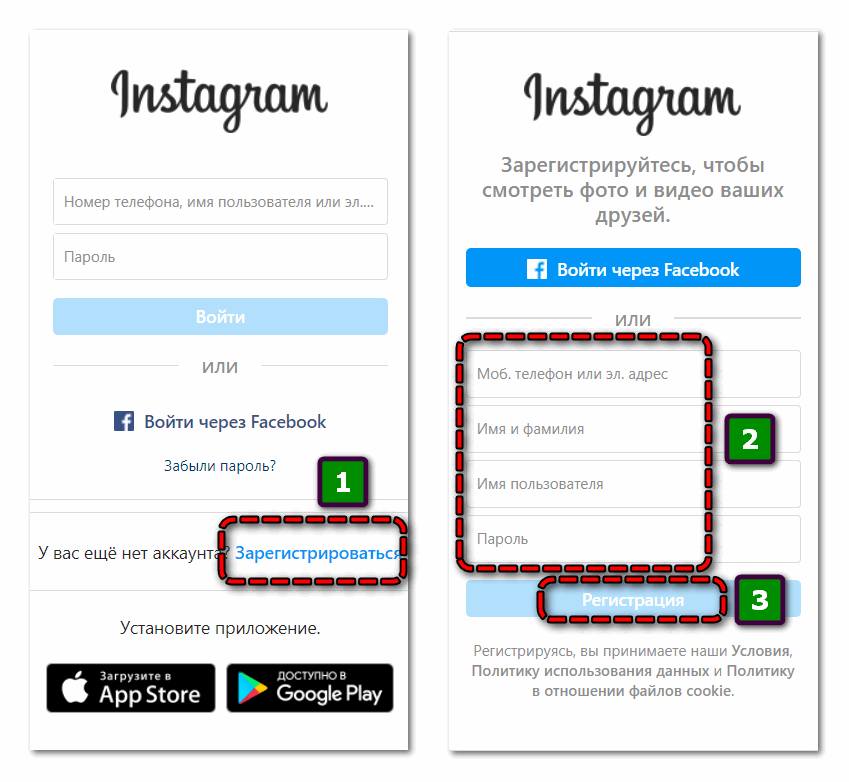 Вместо этого он удаляет данные, которые вам, вероятно, не нужны.
Вместо этого он удаляет данные, которые вам, вероятно, не нужны.
Как часто вы очищаете кеш Instagram, зависит от вас. Вам не нужно делать это часто, но это хорошая идея, если вы заметите, что на вашем телефоне мало памяти или он работает медленнее, чем обычно.
Как очистить кеш Instagram: iPhone
Очистка кеша на iPhone занимает всего несколько шагов — вам просто нужно удалить и переустановить приложение. Вот подробный взгляд на очистку кеша Instagram на iOS.
1. Найдите приложение Instagram на своей домашней странице или выполните поиск приложения через строку поиска.
2. Нажмите и удерживайте приложение в течение нескольких секунд, пока не появится меню значков.
3. Выберите «Удалить приложение» в меню. Если вы не видите эту опцию, щелкните символ минуса в правом верхнем углу значка приложения. Помните: удаление приложения не приведет к удалению вашей учетной записи. Просто убедитесь, что вы помните свою регистрационную информацию на будущее.
4. Подтвердите «Удалить приложение», когда ваш телефон предложит вам.
5. Зайдите в App Store и переустановите Instagram. Затем войдите в свою учетную запись, и ваш кеш будет очищен.
Как очистить кеш Instagram: Android
Если у вас Android, процесс очистки файлов кеша немного отличается, потому что все это происходит в ваших настройках. Вы также можете увидеть, сколько данных уже находится в вашем кеше. Вот шаги, чтобы очистить кеш Instagram на Android.
1. Откройте «Настройки» на телефоне.
2. В настройках прокрутите меню вниз и нажмите «Приложения».
3. Затем выберите «Управление приложениями». Вы должны увидеть список приложений на вашем устройстве.
4. Найдите приложение Instagram и выберите его.
5. Коснувшись Instagram, выберите «Очистить данные».
6. Ваше устройство спросит, хотите ли вы очистить кеш или удалить данные. Нажмите «Очистить кэш», и все готово.
Какие данные хранятся в кеше Instagram?
Кэш хранит мультимедийные файлы, такие как посты в Instagram, страницы и результаты поиска. Таким образом, Instagram сможет быстрее получить доступ к этим файлам, что улучшит взаимодействие с пользователем. Вам не нужно часто очищать кеш — делайте это, когда у вас заканчивается хранилище.
Таким образом, Instagram сможет быстрее получить доступ к этим файлам, что улучшит взаимодействие с пользователем. Вам не нужно часто очищать кеш — делайте это, когда у вас заканчивается хранилище.
Как очистить историю поиска в Instagram?
При очистке кеша вы также очищаете историю поиска. Но вы можете самостоятельно удалить историю поиска в Instagram. Это хорошая идея, если вы хотите скрыть свою историю, но не хотите очищать кеш.
- Откройте приложение Instagram и войдите в свою учетную запись.
- Перейти на страницу поиска.
- Нажмите на строку поиска в верхней части страницы.
- Нажмите «Просмотреть все» в правом верхнем углу экрана.
- Нажмите «Очистить все» в правом верхнем углу.
Могу ли я просмотреть свои данные в Instagram?
Просмотреть свои данные в Instagram проще, чем вы думаете. Вам не нужно делать это, если вы используете приложение для развлечения, но если вам любопытно, на него интересно посмотреть. Вы также можете создать резервную копию своих данных, если боитесь их потерять. Имейте в виду, что этот метод сохраняет все ваши данные, поэтому может потребоваться некоторое пространство для хранения. Вот как можно просмотреть свои данные в Instagram.
Вы также можете создать резервную копию своих данных, если боитесь их потерять. Имейте в виду, что этот метод сохраняет все ваши данные, поэтому может потребоваться некоторое пространство для хранения. Вот как можно просмотреть свои данные в Instagram.
- Войдите в свою учетную запись через веб-сайт Instagram.
- Щелкните пункт меню в левом нижнем углу экрана.
- Нажмите «Конфиденциальность и безопасность».
- Прокрутите, пока не увидите вариант запроса на загрузку данных. Нажмите на эту опцию и загрузите данные своей учетной записи.
У нас есть все для вас
Вам не нужно быть техническим волшебником, чтобы научиться трюкам с Instagram. Посетите наш блог, чтобы узнать больше об использовании Instagram и других приложений для продвижения ваших социальных сетей. Мы можем ответить на все ваши вопросы, связанные с Instagram, чтобы вы могли максимально эффективно использовать приложение и продолжать создавать уникальный контент.